windows10找不到gpedit msc如何处理 - win10 gpedit.msc找不到怎么办的解决方法
windows10找不到gpedit msc如何处理,在使用Windows 10操作系统时,有时我们会遇到找不到gpedit.msc的问题,这可能会导致我们无法访问组策略编辑器,从而无法进行一些系统设置的调整,不用担心我们可以采取一些简单的解决方法来解决这个问题。接下来我将为大家介绍一些解决Windows 10找不到gpedit.msc的方法,让我们能够轻松地访问组策略编辑器,并进行必要的系统设置调整。
具体方法:
一、win10家庭版本身不提供组策略的功能
1、个人使用的是win10家庭版,如下图所示,运行gpedit.msc直接提示找到gpedit.msc(组策略)。
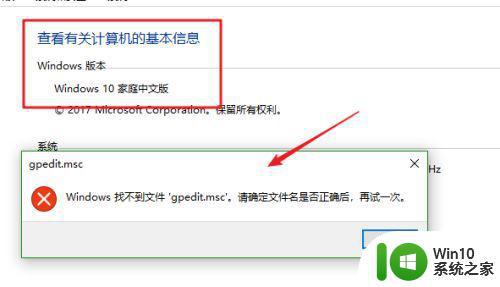
2、运行MMC,在“添加删除单元“中也找不到组策略编辑器。
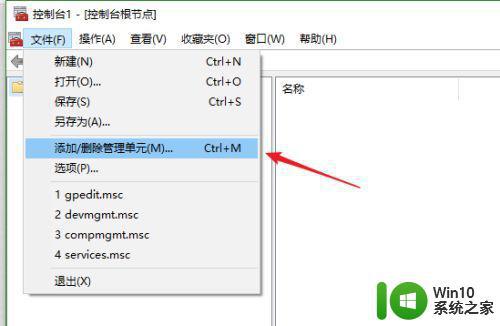
3、本身win10家庭版本不提供组策略编辑器功能。这个不提供不是说没有此功能,而是对此功能进行了限制,具体可以继续参考下面的开启方法。
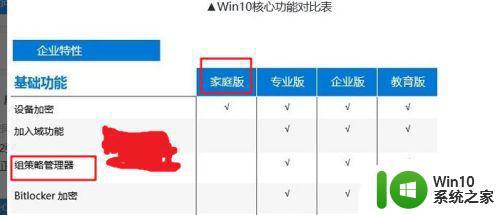
二、开启win10家庭版的组策略功能
1、首先同时按键盘上的WIN+R键,打开运行对话框,输入notepad打开记事本。
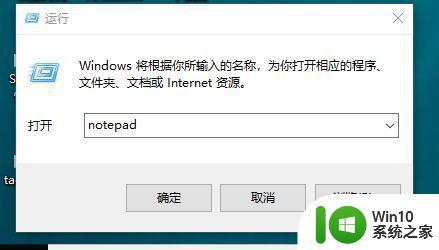
2、然后在记事本中保存如下批处理内容。
@echo off
pushd "%~dp0"
dir /b %systemroot%\Windows\servicing\Packages\Microsoft-Windows-GroupPolicy-ClientExtensions-Package~3*.mum >gp.txt
dir /b %systemroot%\servicing\Packages\Microsoft-Windows-GroupPolicy-ClientTools-Package~3*.mum >>gp.txt
for /f %%i in ('findstr /i . gp.txt 2^>nul') do dism /online /norestart /add-package:"%systemroot%\servicing\Packages\%%i"
pause
说明:通过dir命令遍历系统盘servicing目录,寻找组策略的配置包,找到后写入到gp.txt文件,然后通过dism命令来安装组策略包。
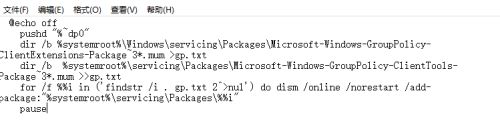
3、接下来点击右上角的“文件”——“另存为”。
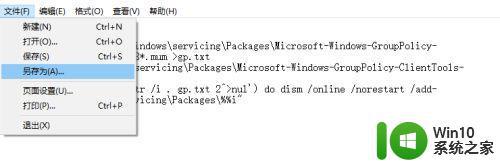
4、在弹出的界面中选择保存路径、文件名(这里命名为gpedit.bat),注意文件类型为“所有文件”,只有这样才能保证gpedit.bat是一个批处理文件。
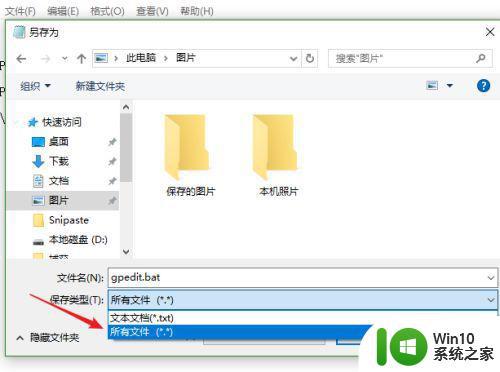
5、然后在保存的gpedit.bat上右键选择“以管理员身份运行”,上面在批处理代码介绍中已经说过了,dism命令需要管理员权限,所以批处理必须以管理员身份运行。
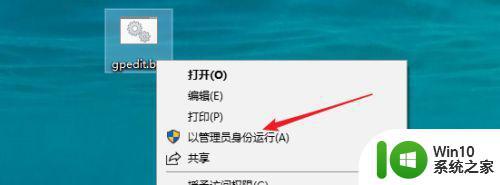
6、最后等待批处理执行完毕即可。
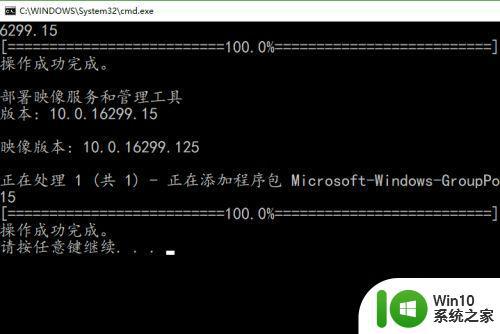
7、这时候同时按WIN+R键打开运行输入gpedit.msc,按回车键或者确定按钮即可打开组策略。
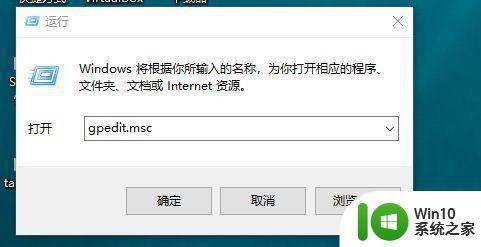
8、看一下效果,已经可以正常使用了。
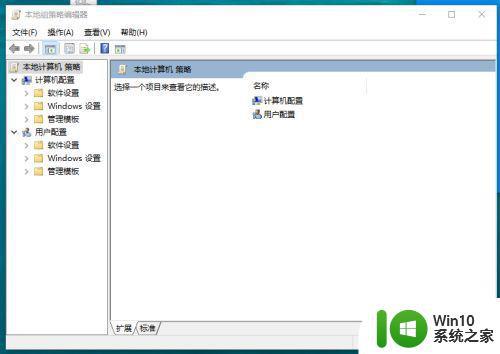
以上为解决Windows 10找不到gpedit.msc的方法,如有用户遇到此类情况,可按照本文中提供的方法进行处理,希望这篇文章能对大家有所帮助。
windows10找不到gpedit msc如何处理 - win10 gpedit.msc找不到怎么办的解决方法相关教程
- win10没有找到iis管理器处理方法 win10找不到iis管理器怎么办
- win10运行gpedit.msc找不到的解决方法 win10 gpedit.msc找不到怎么办
- windows10找不到打印机设备 win10找不到打印机设备怎么解决
- win10旋转锁定找不到的解决方法 win10旋转锁定找不到怎么办
- win10找不到gpedit.msc的两种解决方法 Win10找不到gpedit.msc怎么办
- win10找不到secpol.msc如何解决 Win10打开secpol.msc找不到怎么办
- win10找不到vcruntime140.dll的解决方法 win10找不到vcruntime140.dll文件如何修复
- win10电脑找不到扫雷解决方法 win10扫雷找不到了怎么办
- win10找不到纸牌游戏解决方法 win10纸牌游戏找不到怎么办
- win10找不到蓝牙了的处理方法 w10蓝牙图标不见了如何解决
- win10计算器无法搜索到如何处理 win10计算器找不到怎么办
- win10找不到windowsdefender如何解决 win10找不到windowsdefender怎么办
- 蜘蛛侠:暗影之网win10无法运行解决方法 蜘蛛侠暗影之网win10闪退解决方法
- win10玩只狼:影逝二度游戏卡顿什么原因 win10玩只狼:影逝二度游戏卡顿的处理方法 win10只狼影逝二度游戏卡顿解决方法
- 《极品飞车13:变速》win10无法启动解决方法 极品飞车13变速win10闪退解决方法
- win10桌面图标设置没有权限访问如何处理 Win10桌面图标权限访问被拒绝怎么办
win10系统教程推荐
- 1 蜘蛛侠:暗影之网win10无法运行解决方法 蜘蛛侠暗影之网win10闪退解决方法
- 2 win10桌面图标设置没有权限访问如何处理 Win10桌面图标权限访问被拒绝怎么办
- 3 win10关闭个人信息收集的最佳方法 如何在win10中关闭个人信息收集
- 4 英雄联盟win10无法初始化图像设备怎么办 英雄联盟win10启动黑屏怎么解决
- 5 win10需要来自system权限才能删除解决方法 Win10删除文件需要管理员权限解决方法
- 6 win10电脑查看激活密码的快捷方法 win10电脑激活密码查看方法
- 7 win10平板模式怎么切换电脑模式快捷键 win10平板模式如何切换至电脑模式
- 8 win10 usb无法识别鼠标无法操作如何修复 Win10 USB接口无法识别鼠标怎么办
- 9 笔记本电脑win10更新后开机黑屏很久才有画面如何修复 win10更新后笔记本电脑开机黑屏怎么办
- 10 电脑w10设备管理器里没有蓝牙怎么办 电脑w10蓝牙设备管理器找不到
win10系统推荐
- 1 番茄家园ghost win10 32位官方最新版下载v2023.12
- 2 萝卜家园ghost win10 32位安装稳定版下载v2023.12
- 3 电脑公司ghost win10 64位专业免激活版v2023.12
- 4 番茄家园ghost win10 32位旗舰破解版v2023.12
- 5 索尼笔记本ghost win10 64位原版正式版v2023.12
- 6 系统之家ghost win10 64位u盘家庭版v2023.12
- 7 电脑公司ghost win10 64位官方破解版v2023.12
- 8 系统之家windows10 64位原版安装版v2023.12
- 9 深度技术ghost win10 64位极速稳定版v2023.12
- 10 雨林木风ghost win10 64位专业旗舰版v2023.12